
Omunye nezikhombisi-ndlela zokuguqula amafayela okufanele ufake izicelo kubasebenzisi ukuguqula ifomethi ye-TIFF ku-PDF. Masibhekane nalokho ngqo ongayenza le nqubo.
Izindlela Zoguquko
Izinhlelo zokusebenza zeWindows azinawo amathuluzi owakhelwe ngaphakathi wokushintsha ifomethi ye-TIFF ku-PDF. Ngakho-ke, lezi zinhloso kufanele zisebenzise izinsizakalo zeWebhu zokuguqulwa noma abakhiqizi be-software yangaphandle ekhethekile. Izindlela zokuguqula i-TIFF ku-PDF ngokusebenzisa isoftware ehlukahlukene okuyingqikithi yalesi sihloko.Indlela 1: I-AVS Converter
Omunye wabaguquli bemibhalo ethandwayo okwazi ukuguqula iTiff ku-PDF kubhekwa njenge-converter yedokhumenti kusuka ku-AVS.
Faka idokhumenti yokuguqula
- Vula isiguquli. Eqenjini elithi "Ukukhishwa kwefomethi" Cindezela "ku-PDF". Udinga ukuqhubeka nokwengeza tiff. Chofoza ku- "Faka amafayela" esikhungweni se-interface.

Ungachofoza futhi ngokubhalwe okufanayo okufanayo phezulu kwewindows noma usebenzise i-CTRL + O.

Uma usetshenziselwa ukwenza ngemenyu, bese usebenzisa "ifayela" kanye "Faka amafayela".
- Iwindi lokukhetha kwento selikathunyelwa. Yiya kuyo lapho kugcinwa khona ithimba eliqondiswe kuwo, hlola bese usebenzisa "Vula".
- Landa iphakethe lesithombe kulolu hlelo luzoqala. Uma iTiff iyi-volumetric, le nqubo ingathatha isikhathi esibalulekile. Inqubekela phambili yayo ngesimo sentshisekelo izokhonjiswa kwithebhu yamanje.
- Ngemuva kokuthi ukulanda sekuqediwe, okuqukethwe amathrekhi kuzovela egobolondweni lesiguquli sedokhumenti. Ukwenza ukukhetha lapho kuthunyelwa khona ngqo i-PDF eqediwe ngemuva kokuguqulwa kabusha, chofoza "Ukubuyekezwa ...".
- Imvilophu yokukhetha ifolda iqala. Hambisa kwisikhombi esifunekayo bese usebenzisa "Kulungile".
- Indlela ekhethiwe izokhonjiswa insimu ye- "Output Folder". Manje konke sekumi ngomumo ukuqala inqubo ye-Reformatting. Ukuyiqala, cindezela "Qala!".
- Inqubo yokuguqulwa iyasebenza, futhi inqubekela phambili yayo izoboniswa njengamaphesenti.
- Lapho usuqede ngalo msebenzi, kuzovela ukuthi iwindi lizovela lapho imininingwane ibikwa khona ngokuphothula ngempumelelo inqubo ye-Reformatting. Futhi kuzokwaziswa ukuthi ivakashele ifolda yokubekwa kwe-PDF eqediwe. Ukuze wenze lokhu, chofoza okuthi "Vula. ifolda. "
- I- "Explorer" izovulwa, lapho i-PDF eqediwe itholakala khona. Manje ungakhiqiza noma yikuphi ukukhohlisa okujwayelekile ngale nto (funda, ukuhambisa, ukuqamba kabusha, njll.).




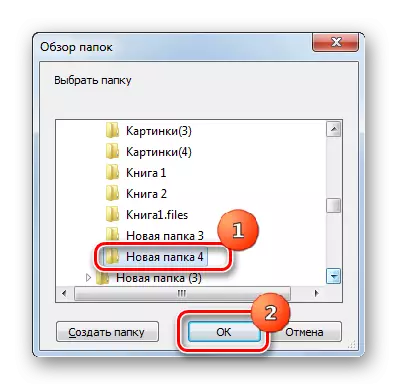
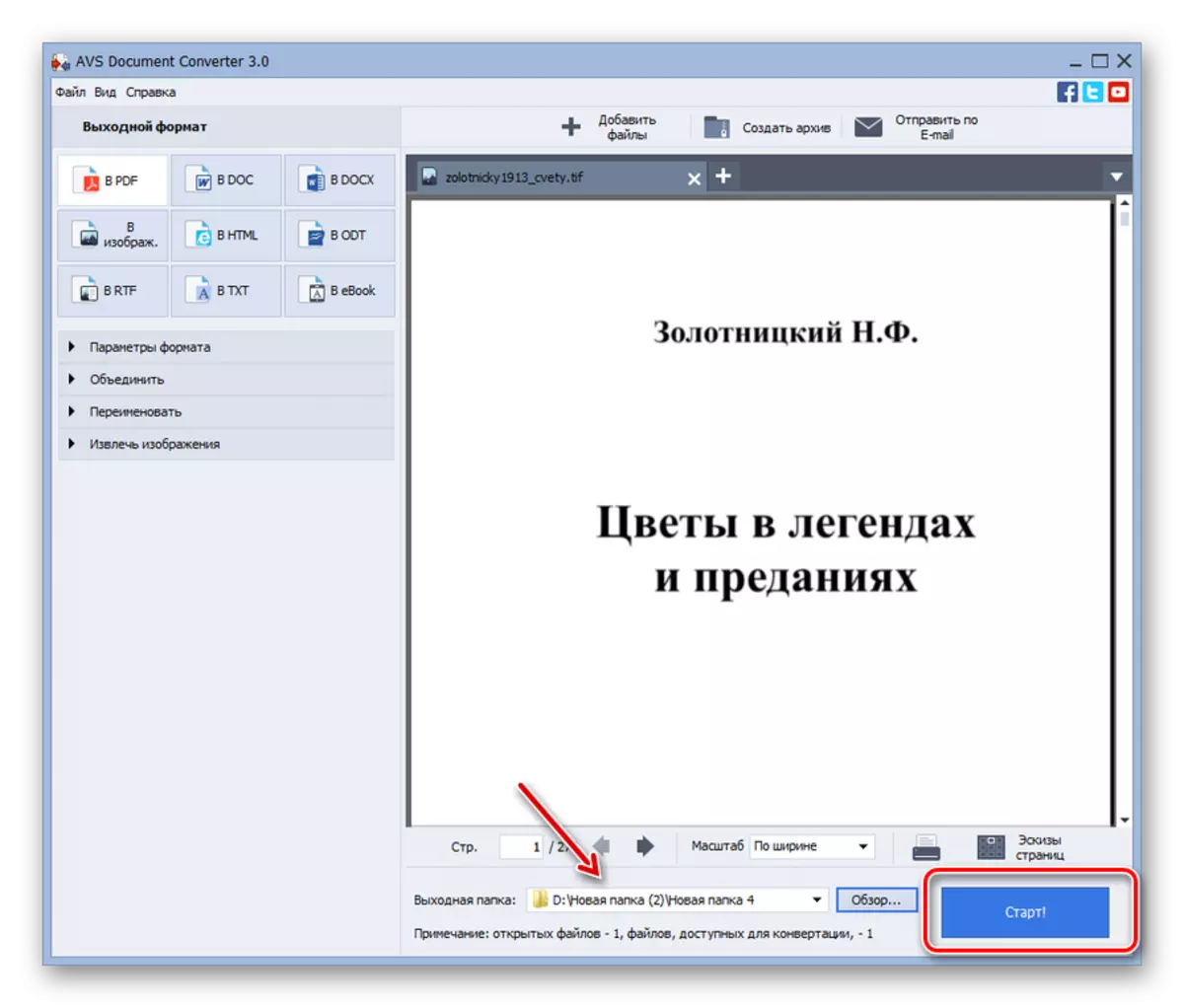
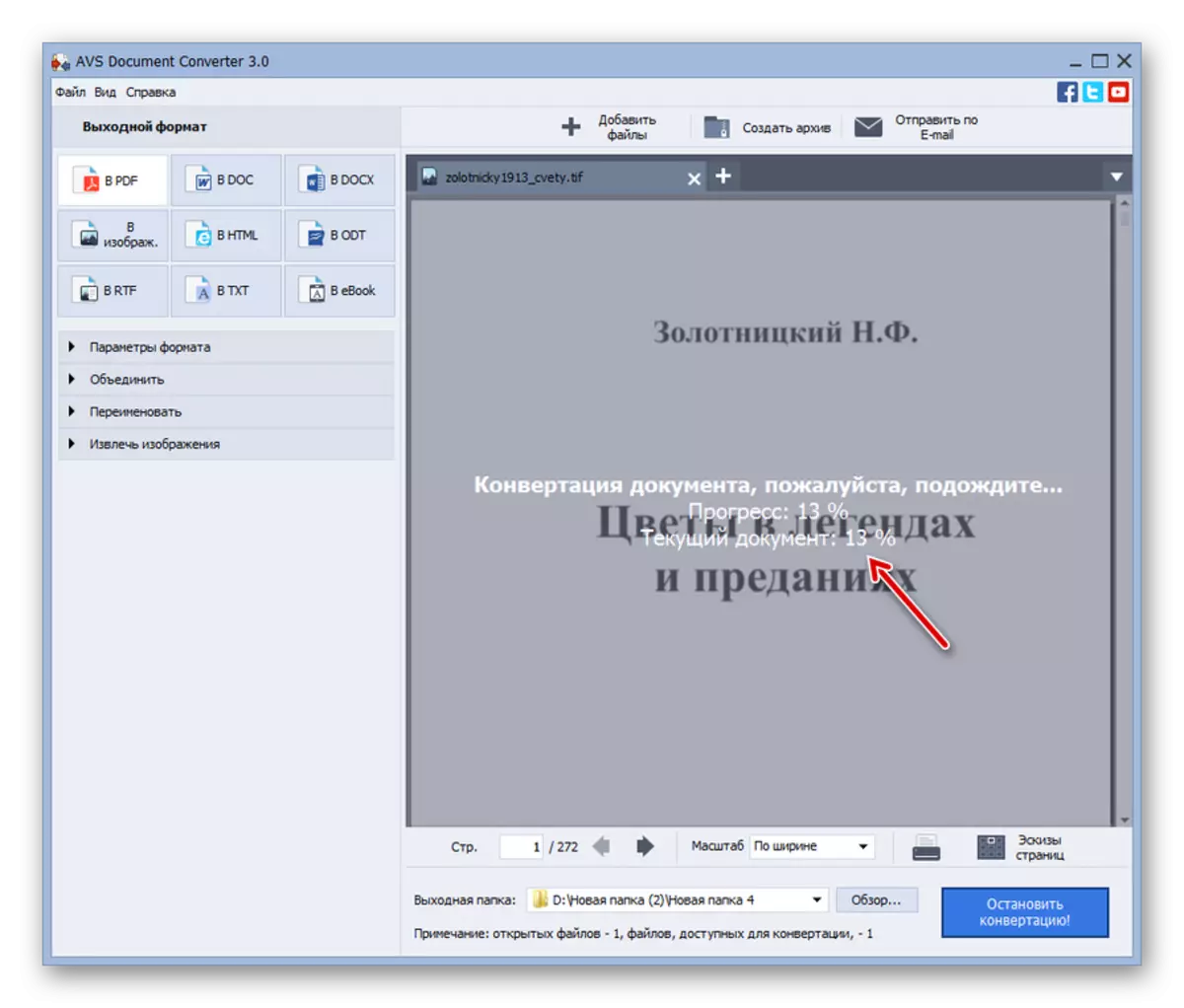


Ububi obukhulu ngale ndlela buyindlela yokufaka isicelo.
Indlela 2: Converter Photo
Isiguquli esilandelayo sokuguqula iTiff ku-PDF uhlelo olunamagama wesipika.
Faka i-Photo Converter
- Ngemuva kokusebenzisa iSiguquli Sezithombe, hambisa esigabeni esithi "Khetha Amafayela", Cindezela "Amafayela" eduze kwesithonjana sefomu "+". Khetha u- "Faka amafayela ...".
- Ithuluzi elithi "Faka ifayela (s)" liyavula. Dlulela endaweni yokugcina umthombo wethayi. Ukuqamba amathayi, cindezela "Vula".
- Into ingezwe ewindini lokuguqula isithombe. Ukukhetha ifomethi yokuguqulwa ku- "Gcina njenge", chofoza ku- "Amafomethi amaningi ..." Isithonjana ngesimo esithi "+".
- Iwindi livula ngohlu olukhulu kakhulu lwamafomethi ahlukahlukene. Chofoza u- "PDF".
- Inkinobho ye-PDF ivela ewindini lesicelo esikhulu ku- "Gcina njenge-block block. Isebenza ngokuzenzakalelayo. Manje dlulela esigabeni se- "Gcina".
- Esigabeni esivulayo, ungacacisa umkhombandlela lapho uguquko luzosetshenziswa. Lokhu kungenziwa ngokuhlelwa kabusha ngenkinobho yomsakazo. Inezikhundla ezintathu:
- Umthombo (umphumela uthunyelwa kufolda efanayo lapho umthombo) etholakala khona);
- Kutshalwe imali kwifolda yomthombo (umphumela uthunyelwa kufolda entsha ethunyelwe kwisikhombi sendawo yomthombo);
- Ifolda (Lesi sikhundla se-switchch sikuvumela ukuthi ukhethe noma iyiphi indawo kwi-disk).
Uma ukhethe isikhundla sokugcina senkinobho yomsakazo, ukuze ucacise umkhombandlela wokugcina, cindezela "ushintsho ...".
- Ukubuka konke kwefolda kuqala. Ngaleli thuluzi, chaza umkhombandlela lapho kuzothunyelwa khona i-PDF ye-ReformeTwetted. Chofoza u- "Kulungile".
- Manje usungaqala ukuguqulwa. Cindezela "Qala".
- Iqala ukuguqula iTiff ku-PDF. Ingabhekwa ngenqubekela phambili yayo isebenzisa inkomba eluhlaza enamandla.
- I-PDF elungele ukulungele ingatholwa ku-Directory echazwe phambilini lapho amasethingi esigabeni sokugcina.

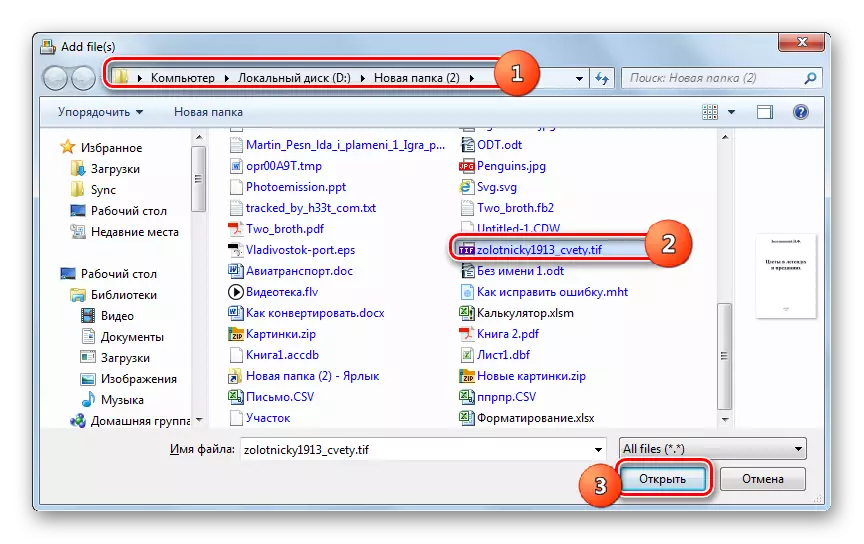
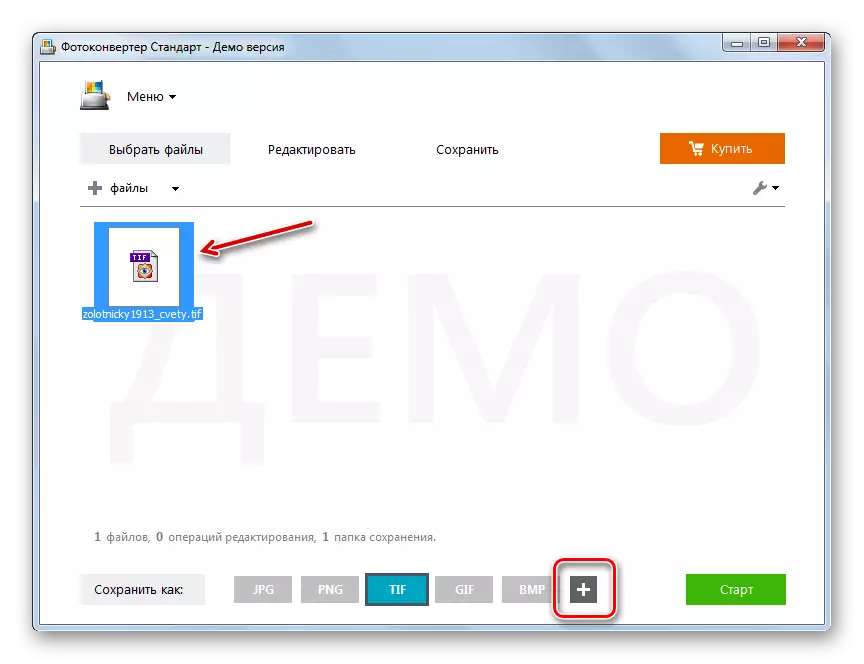



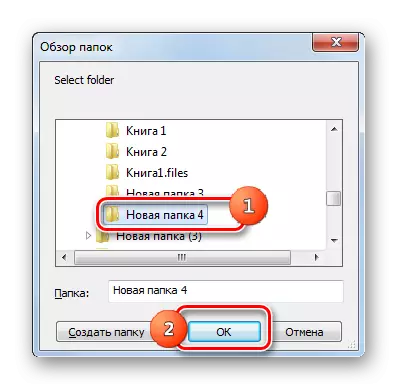
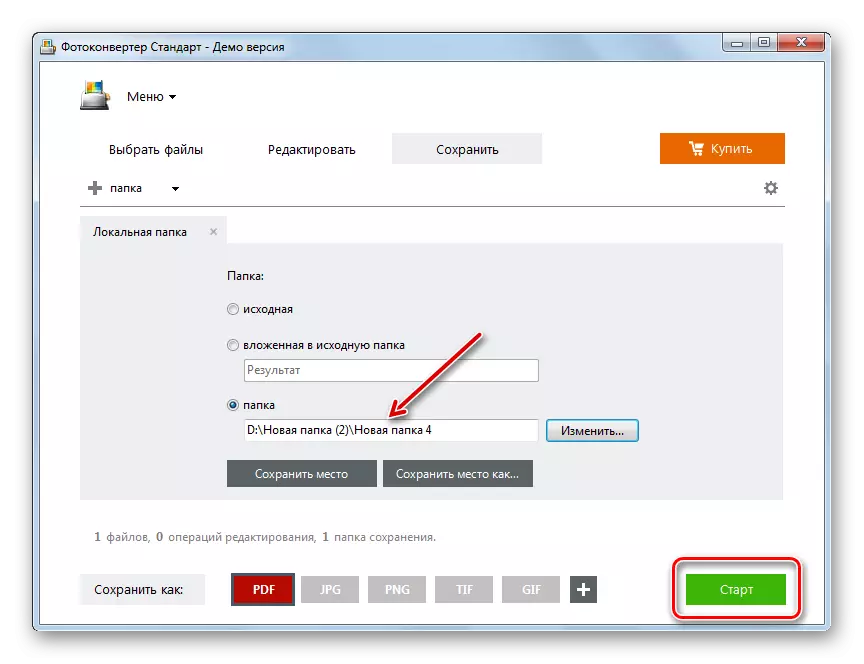

"Ukususa" kwale ndlela ukuthi i-Photo Converter iyi-software ekhokhelwayo. Kepha leli thuluzi usazokwazi ukufaka ngokukhululeka ngesikhathi sokuhlolwa kwezinsuku eziyishumi nanhlanu.
Indlela 3: Idokhumenti2PDF Pilot
Ithuluzi elilandelayo le-Comsks2PDF Pilot, ngokungafani nezinhlelo ezedlule, akulona isiguquli sedokhumenti yendawo yonke noma izithombe, futhi senzelwe kuphela ukuguqula izinto zibe yi-PDF.
Landa umshayeli we-DECCODOD2PDF Pilot.
- Run prowsion2pdf umshayeli wendiza. Efasiteleni elivula, chofoza u- "Faka ifayela".
- I- "Khetha ifayela (s) ukuguqula" yethulwa. Ngalo, uqhubekela lapho i-Target Tiff igcinwa khona nangemva kokukhetha, chofoza Vula.
- Into izongezwa, futhi indlela eya kuyo izokhonjiswa ku-Base Window Dection2 Pilot. Manje udinga ukucacisa ifolda ukusindisa into eguquliwe. Chofoza u- "Khetha ...".
- Jwayela ezinhlelweni ezedlule "Ifolda Overview" Window. Hambisa lapho i-PDF ye-ReformeTwetted izogcinwa khona. Cindezela u- "Kulungile".
- Ikheli lapho izinto eziguqulwe zizothunyelwa zizovela kuzovela endaweni yefolda ukusindisa amafayela aguquliwe. Manje usungaqala inqubo yokuguqula uqobo. Kepha kungenzeka ukusetha inani lamapharamitha angeziwe efayela eliphumayo. Ukuze wenze lokhu, cindezela "PDF ..." izilungiselelo.
- Iwindi lezilungiselelo liqala. Kunenombolo enkulu yamapharamitha we-PDF yokugcina. Ensimini ethi "Compression", ungakhetha uguquko ngaphandle kokucindezela (okuzenzakalelayo) noma usebenzise i-zip compression elula. Ensimini yenguqulo ye-PDF, ungacacisa uhlobo lwefomethi: "Acrobat 5.x" (okuzenzakalelayo) noma "Acrobat 4.x". Kungenzeka futhi ukucacisa ikhwalithi ye-JPEG izithombe, usayizi wekhasi (A3, A4, njll.) Ngaphezu kwalokho, unganika amandla ukuvikelwa kwedokhumenti. Ngokwehlukana, kufanelekile ukungamangali ukuthi kungenzeka ukwengeza metegings ku-PDF. Ukuze wenze lokhu, gcwalisa insimu ethi "Umlobi", "itimu", "isihloko", "ukhiye. amagama athi ".
Njengoba usuqedile konke okudingayo, cindezela u- "KULUNGILE".
- Ukubuyela ku-Main Window Dection2PDF Pilot, cindezela "Guqula ...".
- Ukuguqulwa kokugijima. Ngemuva kokuphela kwakhe, uzokwazi ukukhetha i-PDF eqediwe endaweni ekhombisa ukuyigcina.
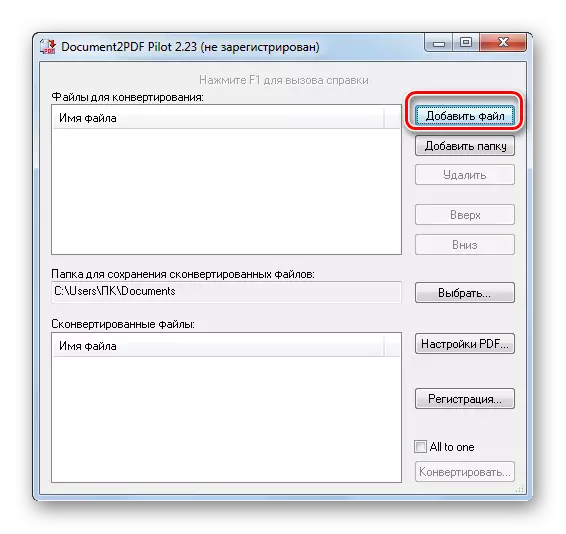



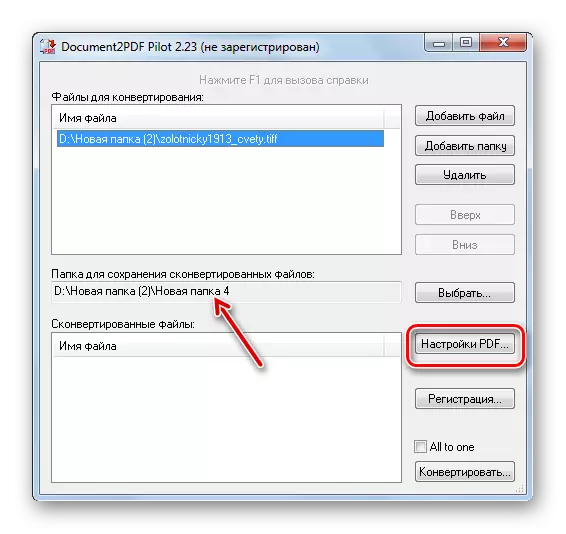



I- "minus" yale ndlela, kanye nezinketho ezichazwe ngenhla, kuvezwa ukuthi umshayeli wedokhumenti2PDF yisoftware ekhokhelwayo. Vele, zingasetshenziselwa mahhala, nesikhathi esingenamkhawulo, kepha khona-ke ama-watermark azosetshenziswa kokuqukethwe kwamakhasi e-PDF. "I-Plus" enemibandela yale ndlela ngaphambi kokuba eyedlule izilungiselelo ezithuthukile ze-PDF eziphumayo.
Indlela 4: Readiris
Isoftware elandelayo ezosiza umsebenzisi ukuthi asebenzise iziqondiso ze-Reformatting ezifundwe kule ndatshana isicelo samadokhumenti okuskena kanye ne-Digitiating the ReadIris umbhalo.
- Qalisa i-Studiris bese uqhafaza kwithebhu ethi "Ikhaya" kwisithonjana se- "FILE". Kumelelwa ngesimo sekhathalogu.
- Iwindi lokuvula liqala. Kuyadingeka ukuya entweni ekhathazekile, qokomisa bese uqhafaza u- "Vula".
- Into ye-TIFF izongezwa ku-Studiris futhi iqale ngokuzenzakalela inqubo yokuqashelwa yawo wonke amakhasi aqukethe.
- Ngemuva kokuthi ukuqashelwa sekuqediwe, chofoza isithonjana se- "PDF" eqenjini "lokukhipha". Uhlu lokuvula, cindezela "Ukusetha kwe-PDF".
- Iwindi lezilungiselelo ze-PDF liyasebenza. Ensimini ephezulu kusuka ohlwini lokuvula, ungakhetha uhlobo lwe-PDF, oluzoguqula kabusha:
- Ngokunokwenzeka kokusesha (ngokuzenzakalelayo);
- Umbhalo wesithombe;
- Njengesithombe;
- Isithombe sombhalo;
- Umbhalo.
Uma uhlola ibhokisi eliseduze kwento "evulekile ngemuva kokugcina", idokhumenti eliguquliwe ngokushesha, njengoba kuzodalwa, kuzovulwa ohlelweni olubhalwe ngezansi. Ngendlela, lolu hlelo lungakhethwa futhi ohlwini uma unezicelo eziningi ezisebenza nge-PDF kwikhompyutha yakho.
Ukunakwa okukhethekile ukuqinisekisa ukuthi i-Value "yefayela ekhonjiswa ngezansi. Uma omunye ekhonjisiwe, bese uyifaka esikhundleni salokho okudingekayo. Efasiteleni elifanayo kunezinye izilungiselelo eziningi, ngokwesibonelo, amapharamitha amafonti ashumekiwe nokucindezelwa. Ngemuva kokuqeda zonke izilungiselelo ozidingayo ngezinhloso ezithile, chofoza u- "Kulungile".
- Ngemuva kokubuyela esigabeni se-Main Readiris, chofoza isithonjana se- "PDF" eqenjini "lokukhipha".
- Iwindi le- "Output File" liqala. Setha isikhala sediski lapho ufuna ukugcina khona i-PDF. Lokhu kungenziwa ngoshintsho olujwayelekile lapho. Chofoza u- "Gcina".
- Ukuguqulwa kwethulwa, lapho inqubekela phambili engabhekwa khona kusetshenziswa inkomba nangefomu lamaphesenti.
- Idokhumenti ye-PDF eqediwe izokwazi ukuthola endleleni umsebenzisi abuza engxenyeni ethi "Ukukhipha File".
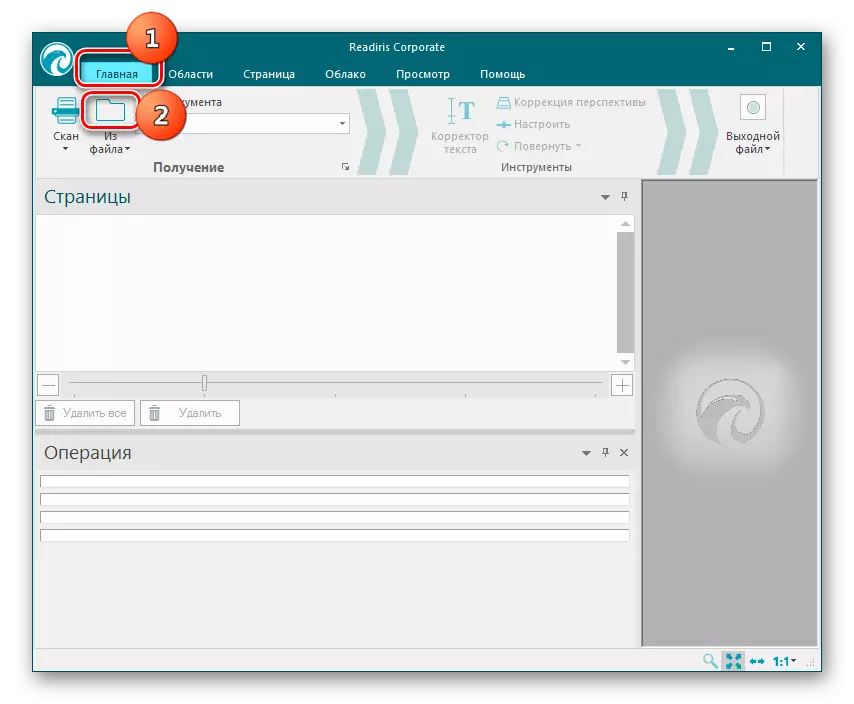
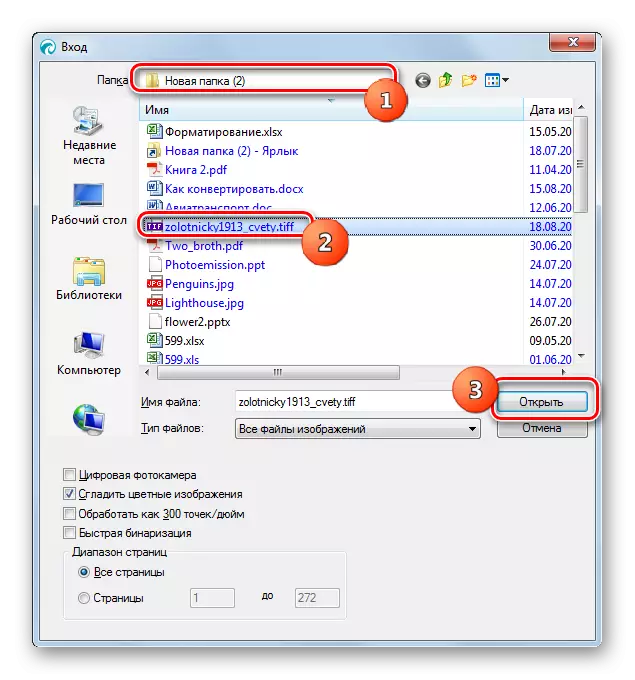





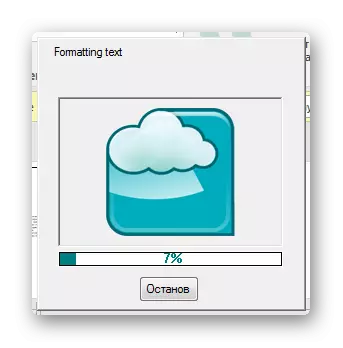
"I-Plus" enemibandela yale ndlela yenguquko ephambi kwayo yonke eyedlule ukuthi izithombe zeTiff ziguqulwa zibe yi-PDF hhayi ngesimo sezithombe, kepha umbhalo uyi-digitizing. Okungukuthi, okukhipha kuvula i-PDF egcwele yombhalo, umbhalo lapho ungakopisha khona noma ukhiqize khona usesho yiwo.
Indlela 5: Gimp
Guqula i-Tiff ku-PDF kungaba khona abahleli abathile abanemifanekiso, enye yezinto ezinhle kakhulu phakathi kwanoma iyiphi i-Gimp ibhekwa njengefanele.
- Run Gimp bese uchofoza u- "FILE" futhi "Vula".
- Iqala ithuluzi lokukhetha isithombe. Iya lapho kubekwa khona imali. Ukuphawula uthayipha, chofoza Vula.
- Iwindows lokungenisa leTiff livula. Uma ubhekene nefayela elinamakhasi amaningi, ke, okokuqala, cindezela "Khetha konke". Endaweni evulekile yamakhasi, hambisa ukushintshwa kwesikhundla esithi "Image". Manje ungachofoza u- "Ngenisa".
- Emva kwalokho, into izovulwa. Maphakathi newindi le-Gimp, elinye lamakhasi we-TIFF lizokhonjiswa. Izinto ezisele zizotholakala kwimodi yokubuka kuqala phezulu kwewindi. Ukuze usebenzise ikhasi elithile libe njengamanje, udinga nje uchofoze kulo. Iqiniso ngukuthi i-GIMP ikuvumela ukuthi uguqulwe kabusha ku-PDF kuphela ikhasi ngalinye ngokwahlukana. Ngakho-ke, kuzofanela sibe njalo kuzo zonke izinto zokwenza okusebenzayo futhi sifeze inqubo nayo, echazwa ngezansi.
- Ngemuva kokukhetha ikhasi olifunayo bese ulibonisa enkabeni, chofoza u- "FILE" bese "uthumele ngaphandle ...".
- Amathuluzi okuthumela ngaphandle athumele. Iya lapho ubeka khona i-PDF ephumayo. Bese uchofoza ku-PLUS cishe "Khetha Uhlobo lwefayela".
- Kunohlu oluningi lwamafomethi. Khetha igama elithi "Ifomethi Yedokhumenti Eliphathekayo" phakathi kwabo bese ucindezela "ukuthekelisa".
- Kuqaliswe "ukuthekelisa isithombe njenge-PDF". Uma ufisa, ngokubeka amafulegi lapha, ungabeka lezi zilungiselelo ezilandelayo:
- Faka imaski yesendlalelo ngaphambi kokulonga;
- Uma kungenzeka, shintsha i-raster ezintweni ze-veter;
- Yeqa izingqimba ezifihliwe futhi ezisobala ngokuphelele.
Kepha lezi zilungiselelo zisebenza kuphela uma imisebenzi ethile isethwe ngokusetshenziswa kwazo. Uma kungekho imisebenzi eyengeziwe, ungavele "uthumele".
- Inqubo yokuthumela ngaphandle yenziwa. Ngemuva kokuwuqeda, ifayela le-PDF elenziwe ngomumo lizobe lisesikhompyutheni umsebenzisi acaciswe ngaphambili ewindini lezithombe elengaphandle. Kepha ungakhohlwa ukuthi i-PDF ephumela ihambelana nekhasi elilodwa kuphela letiff. Ngakho-ke, ukuguqula ikhasi elilandelayo, chofoza ekubukeni kwalo ekuqaleni kwewindi le-Gimp. Ngemuva kwalokho, yenza konke okukhohlisayo okuchazwe ngale ndlela, kusukela esigabeni 5. Izenzo ezifanayo zidinga ukwenziwa nawo wonke amakhasi wefayela le-TIFF ofisa ukuliguqula kabusha ku-PDF.

Vele, indlela esebenzisa i-GIMP izothatha amabutho amaningi nesikhathi sanoma yimuphi owedlule, ngoba ifaka ukuguqulwa kwekhasi ngalinye le-TIFF. Kepha ngasikhathi sinye, le ndlela inenzuzo ebalulekile - kukhululekile ngokuphelele.



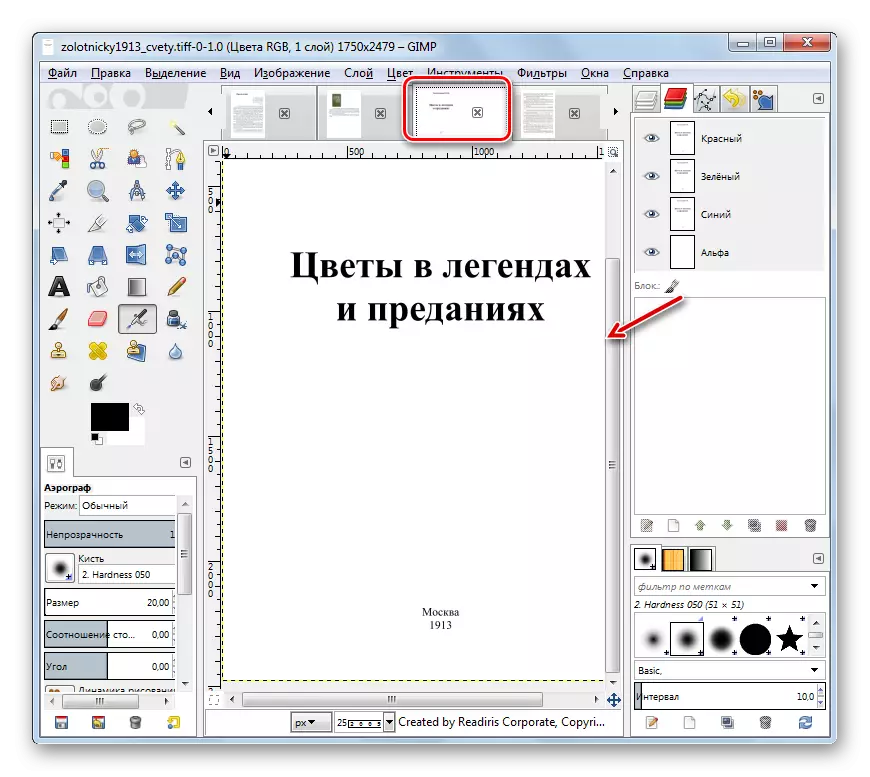




Njengoba ubona, kunezinhlelo ezimbalwa zezenzo ezahlukahlukene ezikuvumela ukuthi uguqulwe iTiff in PDF: Abaguquli, izinhlelo zokusebenza zedijithi zohlelo lokusebenza, abahleli bezithombe. Uma ufuna ukudala i-PDF ngesendlalelo sombhalo, ngaleso sikhathi ngale njongo, sebenzisa isoftware ekhethekile yokufaka umbhalo wedijithali. Uma udinga ukukhiqiza inguquko enkulu, futhi ukuba khona kwengqimba yombhalo akusona isimo esibalulekile, khona-ke kuleli cala abaguquli kungenzeka kakhulu. Uma udinga ukuguqukela ku-PDF enekhasi le-PDF, bese kubadali abathile bamazithombe bangabhekana ngokushesha nalo msebenzi.
